Das Hinzufügen von Text zu Fotos auf dem iPhone verleiht dem Bild mehr Lebendigkeit und vermittelt die Botschaft. In diesem Artikel finden Sie detaillierte Anweisungen zur Vorgehensweise und zur Auswahl des richtigen Tools!
 |
Das Einfügen von Text in Fotos auf dem iPhone ist eine Möglichkeit, Botschaften effektiv zu vermitteln und Bilder lebendiger zu gestalten. Wenn Sie nicht wissen, wie Sie Ihren Text schön gestalten und das richtige Werkzeug auswählen können, lesen Sie diesen Artikel von Sforum, der Ihnen zeigt, wie Sie auf dem iPhone ganz einfach Text in Fotos einfügen.
Anleitung zum schnellen Einfügen von Text in Fotos auf dem iPhone mithilfe der Fotos-App
Das Hinzufügen von Text zu Fotos auf dem iPhone hilft nicht nur, Informationen und Bildunterschriften hinzuzufügen, sondern verleiht dem Foto auch mehr Lebendigkeit und Aussagekraft. Anstatt komplizierte Anwendungen zu verwenden, können Sie dies ganz einfach mit der integrierten Fotos-App tun. Nachfolgend finden Sie eine Anleitung zum Einfügen von Text in Fotos auf dem iPhone in nur wenigen einfachen Schritten.
Schritt 1: Öffnen Sie die Fotos-App und wählen Sie das Bild aus, dem Sie Text hinzufügen möchten. Tippen Sie anschließend oben rechts auf dem Bildschirm auf „Bearbeiten“.
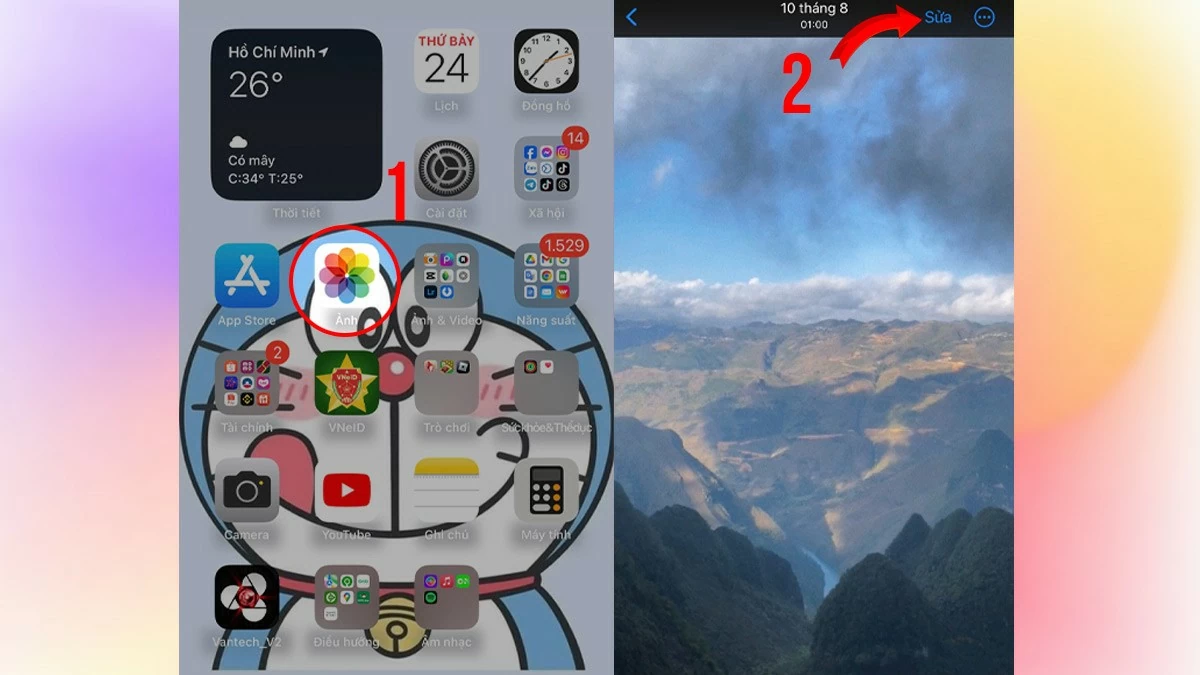 |
Schritt 2: Wählen Sie das Stiftsymbol und tippen Sie anschließend auf das Pluszeichen in der unteren rechten Ecke des Bildschirms. Wählen Sie anschließend „Text hinzufügen“, um Text in das Foto auf dem iPhone einzufügen.
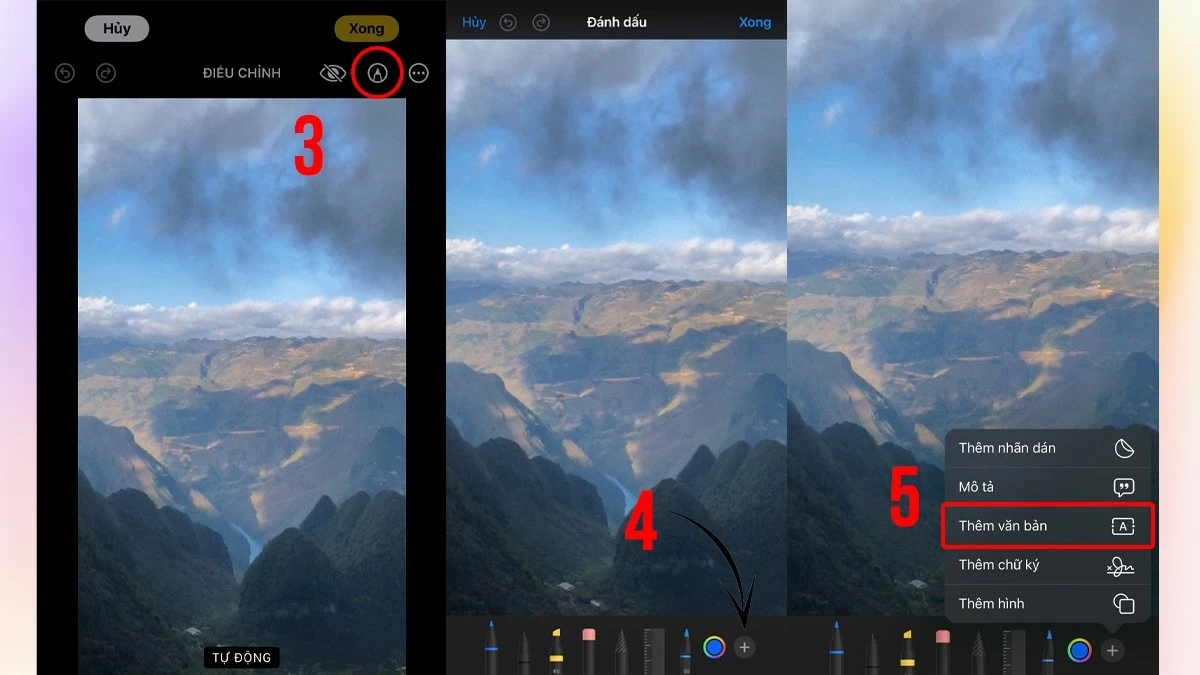 |
Schritt 3: Geben Sie den gewünschten Text ein und tippen Sie dann auf „Fertig“, um das Einfügen von Text in Fotos auf dem iPhone mithilfe der Fotos-App abzuschließen.
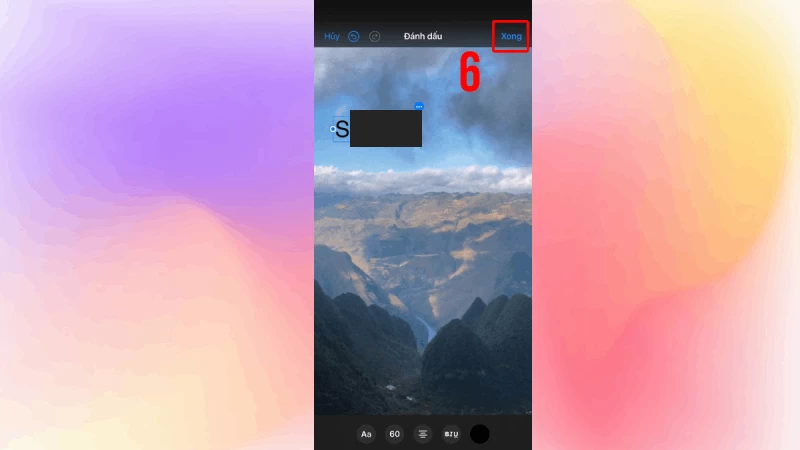 |
Anleitung zum Einfügen von Text in Fotos auf dem iPhone mithilfe von Drittanbietersoftware
Das iPhone verfügt zwar über grundlegende Bearbeitungstools, aber Apps von Drittanbietern wie Canva bieten Ihnen leistungsstärkere Funktionen, mit denen Sie schöne und professionelle Fotos erstellen können. Hier finden Sie eine Anleitung zum Hinzufügen von Text zu Fotos auf dem iPhone mit der Canva-Software, einem der beliebtesten Tools.
Schritt 1: Laden Sie die Canva-App aus dem App Store herunter, öffnen Sie die App und melden Sie sich mit Ihrem Konto an.
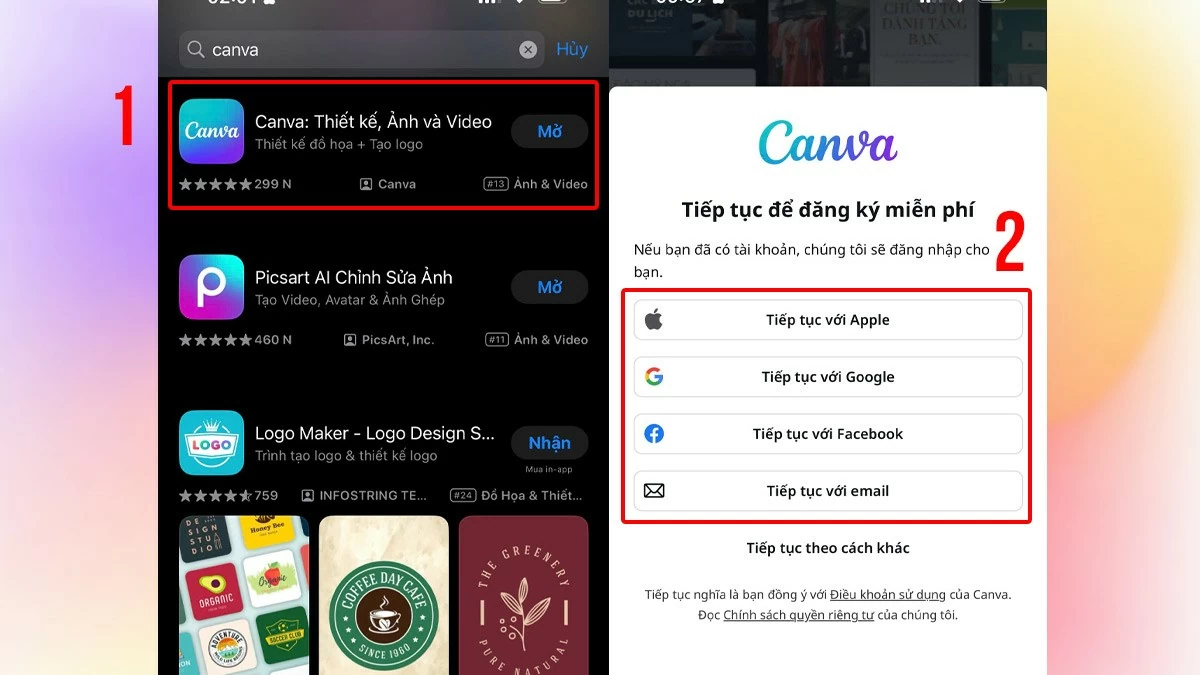 |
Schritt 2: Fahren Sie mit dem Einfügen von Text in Fotos auf dem iPhone fort, tippen Sie auf das Plus-Symbol und wählen Sie „Eigene Fotos verwenden“, um zu beginnen.
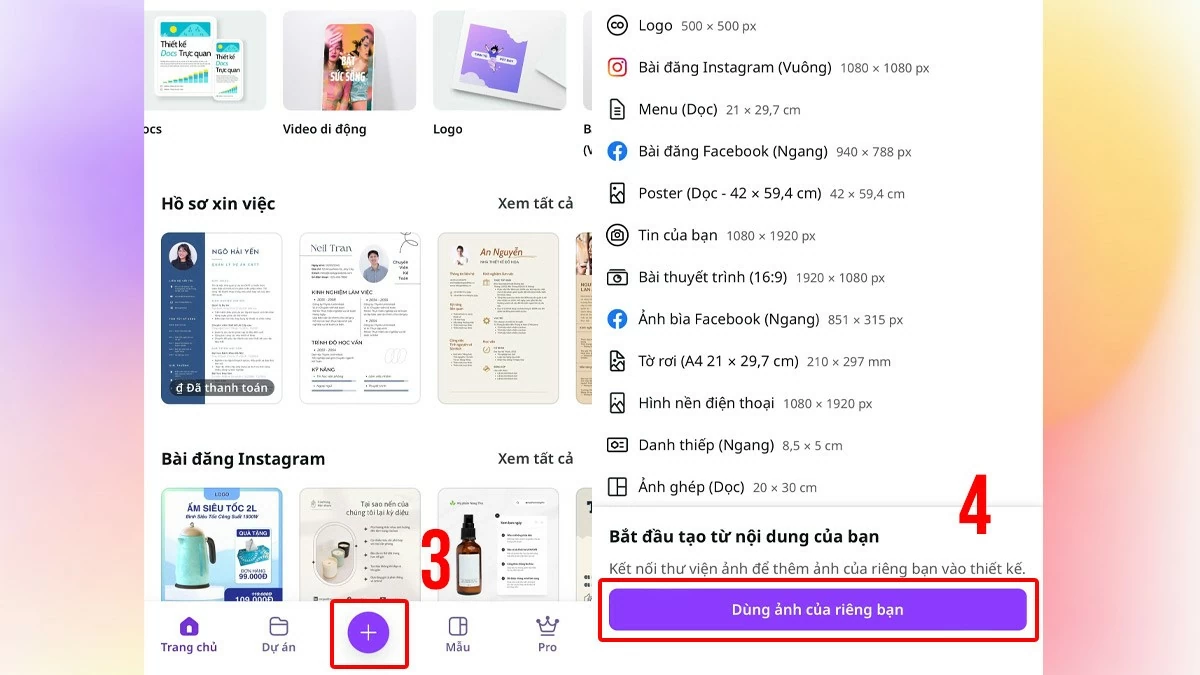 |
Schritt 3: Wählen Sie abschließend „Text“, um dem Foto Text hinzuzufügen. Sie können Schriftart, Größe, Farbe und Position des Textes nach Belieben anpassen. Tippen Sie anschließend auf das Speichersymbol, um das Foto in der Bibliothek zu speichern. So fügen Sie mit wenigen Schritten ganz einfach Text in Fotos auf dem iPhone ein.
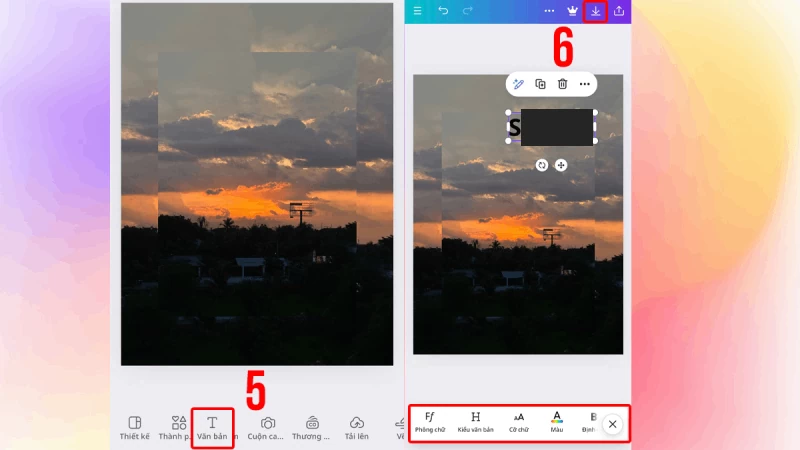 |
Anleitung zum Hinzufügen von Text zu Fotos auf dem iPhone mit Instagram
Instagram ist nicht nur eine beliebte Plattform zum Teilen von Fotos und Videos , sondern ermöglicht es Ihnen auch, Fotos auf Ihrem iPhone ganz einfach Text hinzuzufügen. So geht's:
Schritt 1: Öffnen Sie Instagram auf Ihrem Telefon, tippen Sie auf das Plus-Symbol unter Ihrem Avatar und wählen Sie das Bild aus, dem Sie Text hinzufügen möchten. Tippen Sie anschließend auf das Aa-Symbol (Text) in der oberen Ecke des Bildschirms.
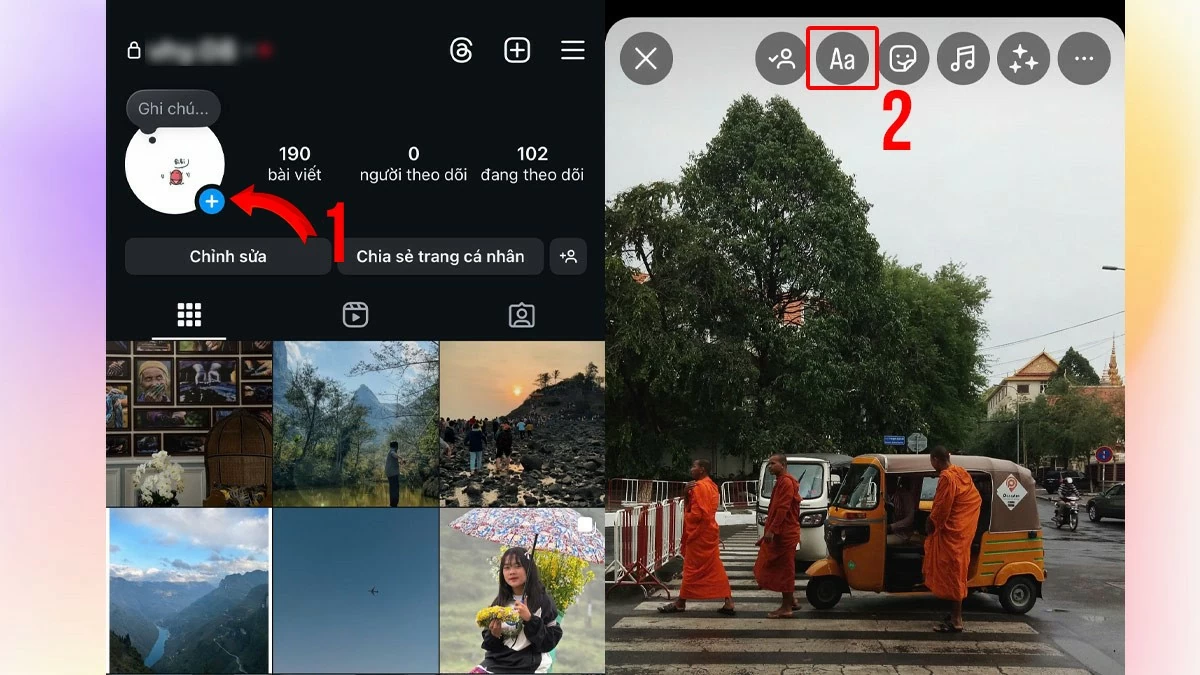 |
Schritt 2: Nachdem Sie das Textwerkzeug ausgewählt haben, erscheint eine Tastatur, in die Sie den gewünschten Inhalt eingeben können. Wenn Sie fertig sind, drücken Sie die Schaltfläche „Fertig“ in der oberen Ecke, um Text in das Foto einzufügen. Abschließend können Sie auf das Pfeilsymbol klicken, um das Foto auf Instagram zu teilen, oder auf das Symbol mit den drei Punkten, um das Foto in Ihrer Bibliothek zu speichern.
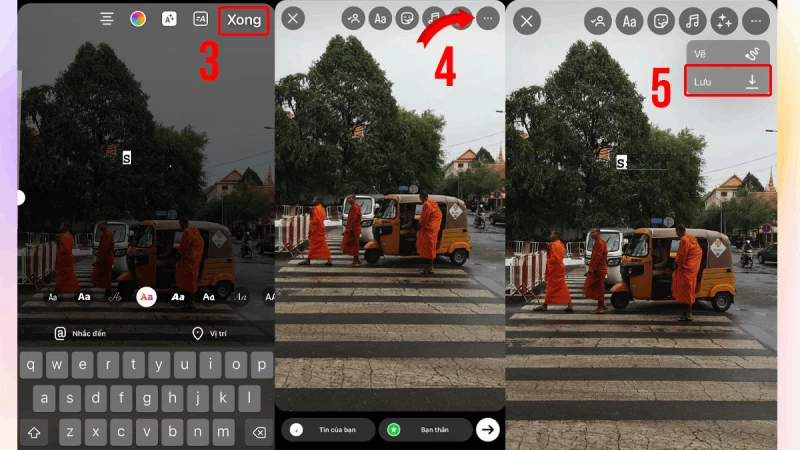 |
Anleitung zum Hinzufügen von Text zu Fotos auf dem iPhone mithilfe von Facebook
Eine einfache Möglichkeit, Text zu Fotos auf dem iPhone hinzuzufügen, ohne komplizierte Bearbeitungs-Apps zu benötigen, ist Facebook, eine bekannte Social-Networking-Plattform. Sehen Sie sich die folgenden Schritte an, um dies auf dem iPhone zu tun!
Schritt 1: Klicken Sie auf das Fotosymbol auf der Facebook-Startseite und wählen Sie dann das Foto aus, dem Sie Text hinzufügen möchten. Klicken Sie links auf „Bearbeiten“, um den Texteinfügungsprozess zu starten.
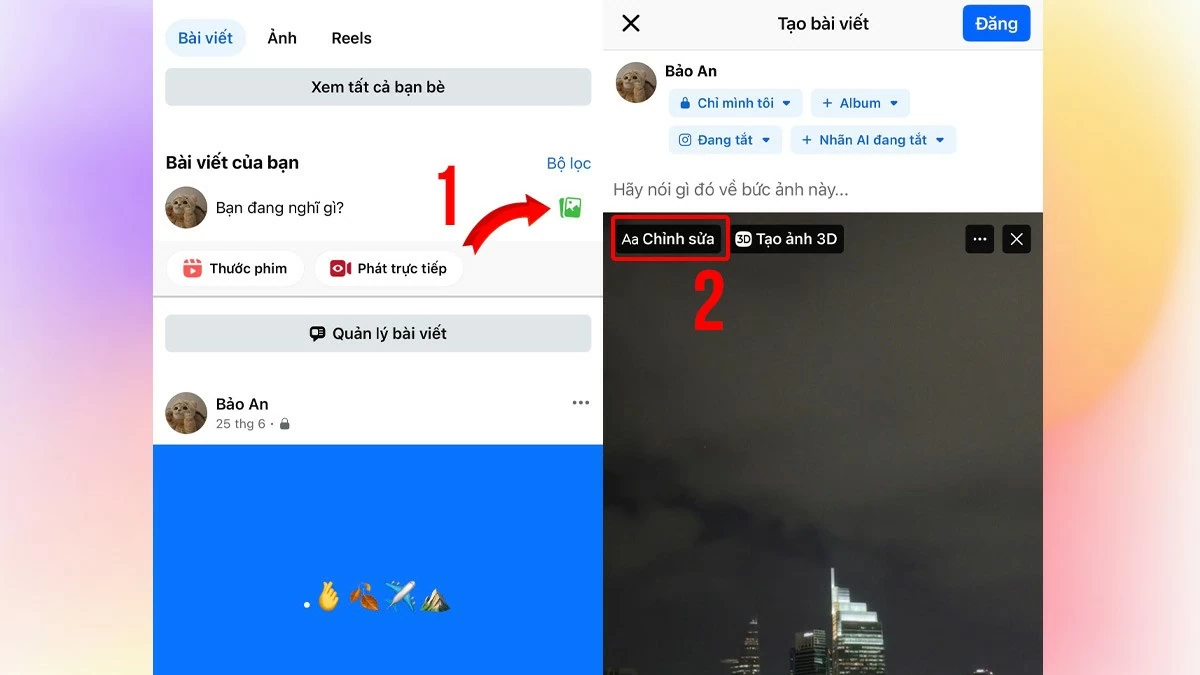 |
Schritt 2: Tippen Sie anschließend auf das Aa-Symbol. Auf dem Foto erscheint ein Textfeld, in das Sie den gewünschten Inhalt eingeben können.
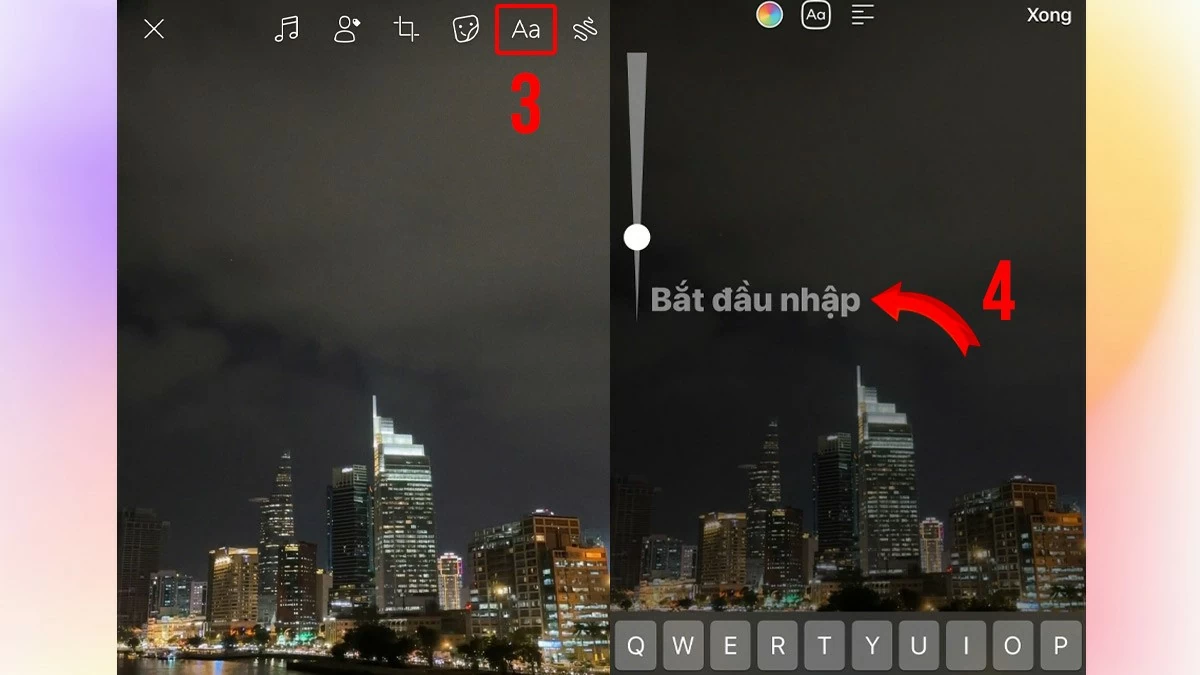 |
Schritt 3: Wenn Sie mit dem hinzugefügten Text zufrieden sind, tippen Sie auf „Fertig“, um die Bearbeitung abzuschließen. Wenn Sie das Foto auf Ihrem Gerät speichern möchten, ohne es auf Facebook zu veröffentlichen, tippen Sie einfach auf das Symbol „Einstellungen“ und wählen Sie „Speichern“, um den Vorgang abzuschließen.
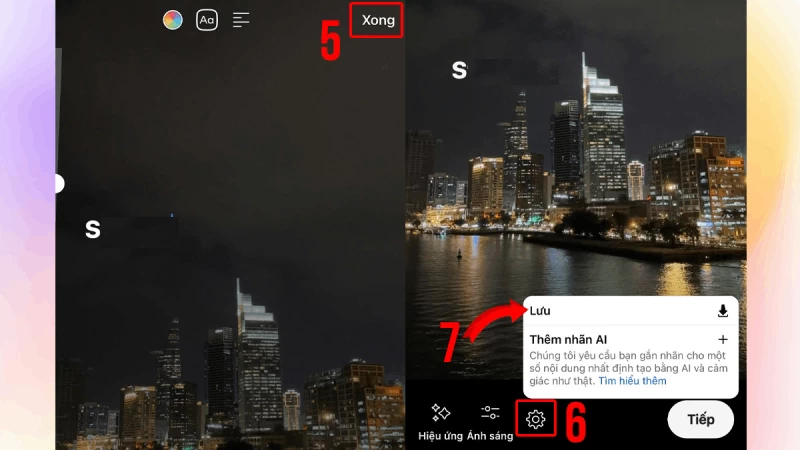 |
Dieser Artikel zeigt Ihnen, wie Sie auf dem iPhone ganz einfach Text in Fotos einfügen. Text in Fotos hilft nicht nur, das Bild zu personalisieren, sondern verbessert auch die Fähigkeit, Botschaften klar und eindrucksvoll zu vermitteln. Mit einfachen Schritten erstellen Sie einzigartige und professionelle Fotos.
[Anzeige_2]
Quelle: https://baoquocte.vn/4-cach-chen-chu-vao-anh-tren-iphone-nhanh-chong-284503.html


![[Foto] Feierliche Eröffnung des 1. Parteitags der Regierungspartei](https://vphoto.vietnam.vn/thumb/1200x675/vietnam/resource/IMAGE/2025/10/13/1760337945186_ndo_br_img-0787-jpg.webp)

















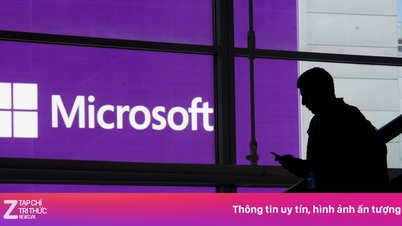

























































































Kommentar (0)